Comment récupérer laccès au disque dur, corriger lerreur dimpossibilité douvrir le disque dur

Dans cet article, nous vous expliquerons comment récupérer l'accès à votre disque dur en cas de panne. Suivez-nous !
Pour créer différents en-têtes et pieds de page sur Word, les utilisateurs doivent diviser la page du document Word , séparer les pages où ils souhaitent créer différents en-têtes et pieds de page afin que les parties ne soient pas liées les unes aux autres. Nous pouvons modifier le titre entre chaque page dans Word ou même modifier le titre différent entre les pages dans le style de numérotation des pages Word de manière symétrique en fonction du format du document. Vous trouverez ci-dessous des instructions pour créer différents en-têtes et pieds de page sur Word.
Créez différents en-têtes et pieds de page sur Word 2019 et versions ultérieures
Étape 1 :
Nous devons d’abord créer des sauts de page entre les sections pour lesquelles nous souhaitons créer différents en-têtes et pieds de page.
Ouvrez un document Word et cliquez en haut de la page à l’endroit où vous souhaitez démarrer une nouvelle section . Ensuite, cliquez sur l’onglet Disposition et sélectionnez Sauts ci-dessous. Vous verrez maintenant différentes options de saut de page sous Sauts de section.
Vous choisissez Page suivante ou Continu pour couper la page, par exemple le didacticiel choisit Continu.
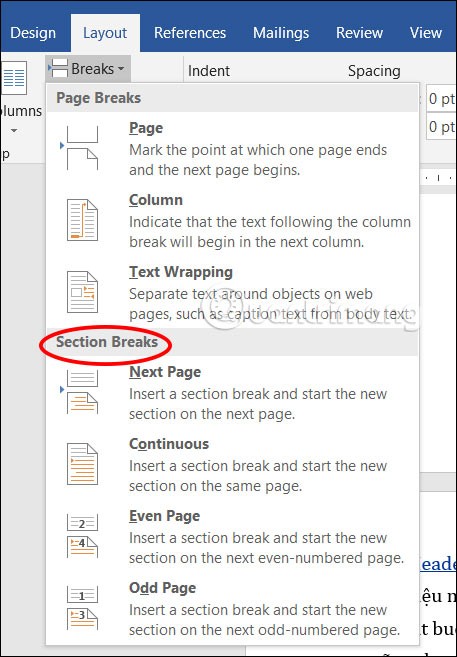
Étape 2 :
Ensuite, nous devons dissocier l’en-tête et le pied de page des deux sections qui ont été séparées.
Cliquez sur la zone d'en-tête ou de pied de page dans la nouvelle section que vous avez interrompue . Ensuite, cliquez sur Insérer , puis sélectionnez le style de pied de page ou la page que vous souhaitez insérer selon vos besoins.
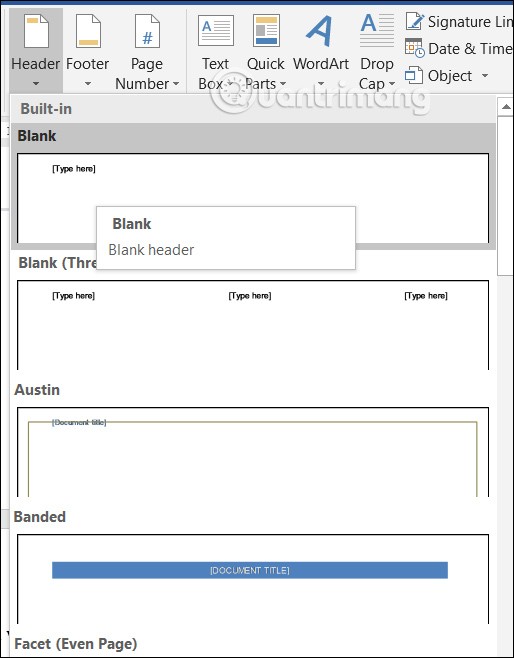
Cliquez ensuite sur Lien vers le précédent pour désactiver le gris .
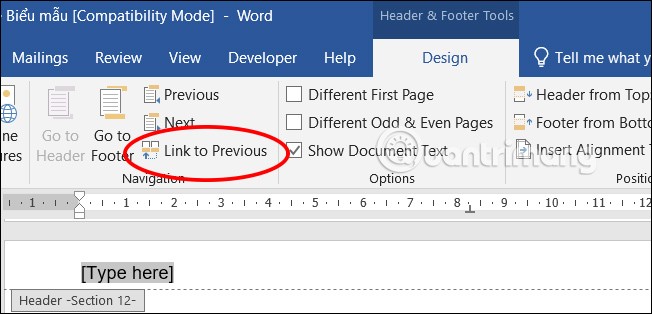
Étape 3 :
Il ne vous reste plus qu'à saisir le contenu de l'en-tête ou du pied de page pour chaque section que vous avez séparée.
En conséquence, nous verrons que les 2 premières pages partagent le même en-tête, à partir de la 3ème page et les pages suivantes de la même section partagent le même en-tête.
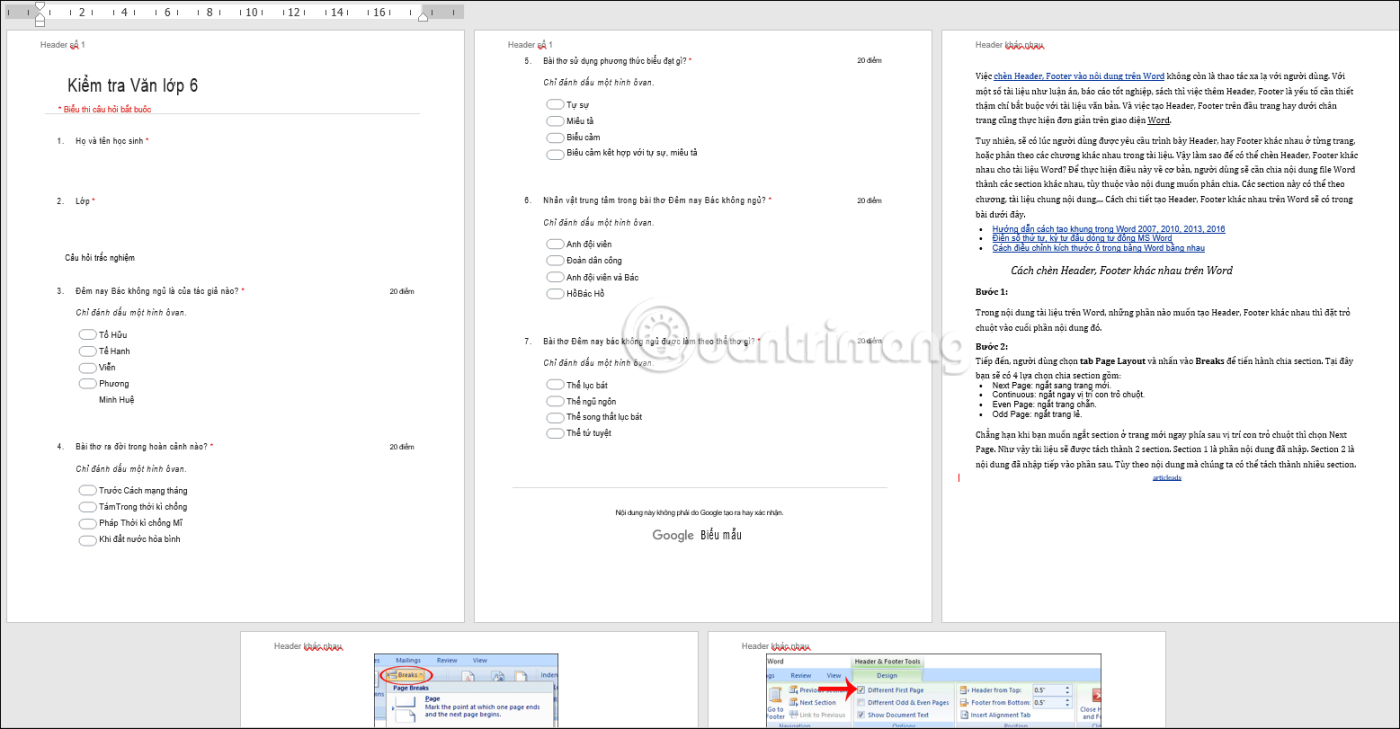
Comment insérer différents en-têtes et pieds de page dans Word 2007
Étape 1 :
Dans le contenu du document Word, pour les parties pour lesquelles vous souhaitez créer des en-têtes et des pieds de page différents, placez le curseur de la souris à la fin de cette section de contenu.
Étape 2 :
Ensuite, l’utilisateur sélectionne l’onglet Mise en page et clique sur Sauts pour diviser la section. Ici, vous aurez 4 options de sectionnement, notamment :
Par exemple, si vous souhaitez interrompre la section sur une nouvelle page juste après la position du curseur de la souris, sélectionnez Page suivante. Le document sera donc divisé en 2 sections. La section 1 est le contenu saisi. La section 2 est le contenu qui est saisi dans la section suivante. Selon le contenu, nous pouvons le séparer en plusieurs sections.
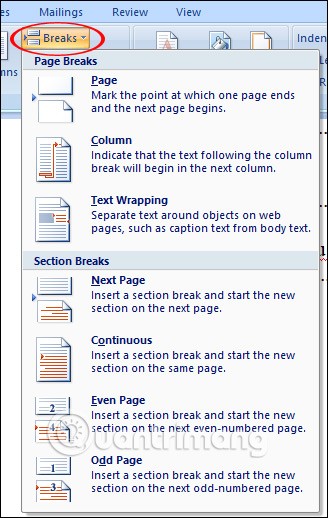
Étape 3 :
Ensuite, créez un en-tête et un pied de page pour chaque section, nous double-cliquons sur l'en-tête en haut de n'importe quelle page de la section 1. Ensuite, dans la section Conception des outils d'en-tête et de pied de page, cochez la case Première page différente dans la section Options, puis saisissez le contenu de l'en-tête de la section 1 comme vous le souhaitez.
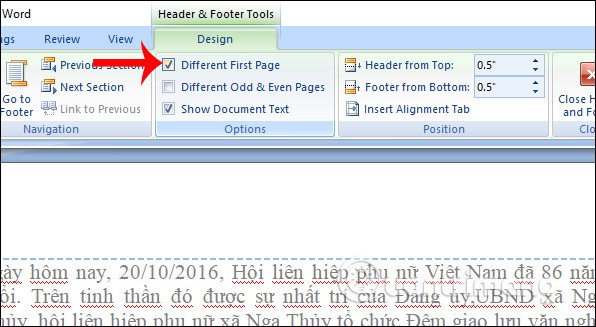
Étape 4 :
Après avoir écrit le contenu de l’en-tête de la section 1, cliquez sur Suivant pour passer à l’en-tête de la section 2.
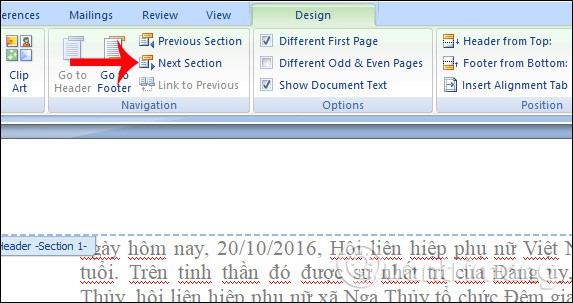
Étape 5 :
Enfin, cliquez sur Lier au précédent afin que la section En-tête 2 ne soit pas liée à l'en-tête de la section 1, puis saisissez le contenu de l'en-tête 2 de la section 2. Il vous suffit de double-cliquer n'importe où en dehors de l'en-tête pour terminer.
Pour créer un pied de page, les utilisateurs font la même chose que lors de la création d'un en-tête en utilisant les opérations ci-dessus.
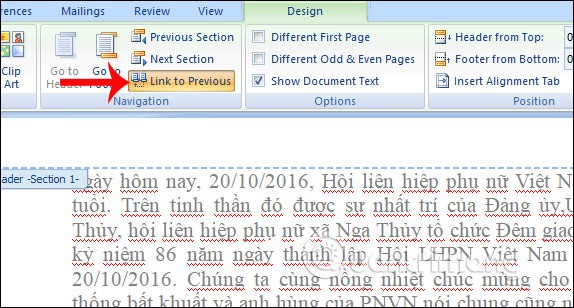
Ci-dessus, vous trouverez comment créer différents en-têtes et pieds de page sur Word avec une méthode simple et rapide. Au lieu d'utiliser le même en-tête ou pied de page, nous pouvons modifier et utiliser l'en-tête ou le pied de page sur différentes pages ou chapitres. Cela peut contribuer à rendre votre document plus dynamique.
Bonne chance!
Dans cet article, nous vous expliquerons comment récupérer l'accès à votre disque dur en cas de panne. Suivez-nous !
À première vue, les AirPods ressemblent à n'importe quel autre écouteur sans fil. Mais tout a changé avec la découverte de quelques fonctionnalités peu connues.
Apple a présenté iOS 26 – une mise à jour majeure avec un tout nouveau design en verre dépoli, des expériences plus intelligentes et des améliorations des applications familières.
Craving for snacks but afraid of gaining weight? Dont worry, lets explore together many types of weight loss snacks that are high in fiber, low in calories without making you try to starve yourself.
Rest and recovery are not the same thing. Do you really need rest days when you schedule a workout? Lets find out!
Les étudiants ont besoin d'un ordinateur portable spécifique pour leurs études. Il doit être non seulement suffisamment puissant pour être performant dans la filière choisie, mais aussi suffisamment compact et léger pour être transporté toute la journée.
L'ajout d'une imprimante à Windows 10 est simple, bien que le processus pour les appareils filaires soit différent de celui pour les appareils sans fil.
Comme vous le savez, la RAM est un composant matériel essentiel d'un ordinateur. Elle sert de mémoire pour le traitement des données et détermine la vitesse d'un ordinateur portable ou de bureau. Dans l'article ci-dessous, WebTech360 vous présente quelques méthodes pour détecter les erreurs de RAM à l'aide d'un logiciel sous Windows.
Refrigerators are familiar appliances in families. Refrigerators usually have 2 compartments, the cool compartment is spacious and has a light that automatically turns on every time the user opens it, while the freezer compartment is narrow and has no light.
Wi-Fi networks are affected by many factors beyond routers, bandwidth, and interference, but there are some smart ways to boost your network.
Si vous souhaitez revenir à la version stable d'iOS 16 sur votre téléphone, voici le guide de base pour désinstaller iOS 17 et rétrograder d'iOS 17 à 16.
Le yaourt est un aliment merveilleux. Est-il bon de manger du yaourt tous les jours ? Si vous mangez du yaourt tous les jours, comment votre corps va-t-il changer ? Découvrons-le ensemble !
Cet article présente les types de riz les plus nutritifs et comment maximiser les bienfaits pour la santé du riz que vous choisissez.
Établir un horaire de sommeil et une routine de coucher, changer votre réveil et ajuster votre alimentation sont quelques-unes des mesures qui peuvent vous aider à mieux dormir et à vous réveiller à l’heure le matin.
Get Bathroom Tower Defense Roblox game codes and redeem them for exciting rewards. They will help you upgrade or unlock towers with higher damage.













